Comment utiliser les extensions Safari sur iPhone, iPad ou iPod Touch
Safari est le navigateur Web par défaut d'Apple pour iPhone, iPad et macOS. Alors que Safari est robuste et sécurisé, les utilisateurs de macOS peuvent améliorer ses fonctionnalités avec une variété de Extensions Safari du Mac App Store.
Les extensions Safari ne fonctionnent pas de la même manière sur les appareils iOS, comme l'iPhone et l'iPad. Sur macOS, des extensions sont ajoutées au navigateur. Pour Le navigateur mobile de Safari, vous pouvez télécharger des applications qui agissent comme des extensions, ce qui vous permet de personnaliser votre expérience de navigation. Il y a aussi quelques fonctions intégrées à activer.
Voici comment activer les fonctions intégrées et télécharger des extensions d'application pour le navigateur mobile Safari.
Bien que la fonctionnalité des applications d'extension Safari soit plus limitée que celle des extensions macOS Safari, ces applications restent un excellent moyen pour vous de personnaliser votre expérience de navigation mobile avec Safari.
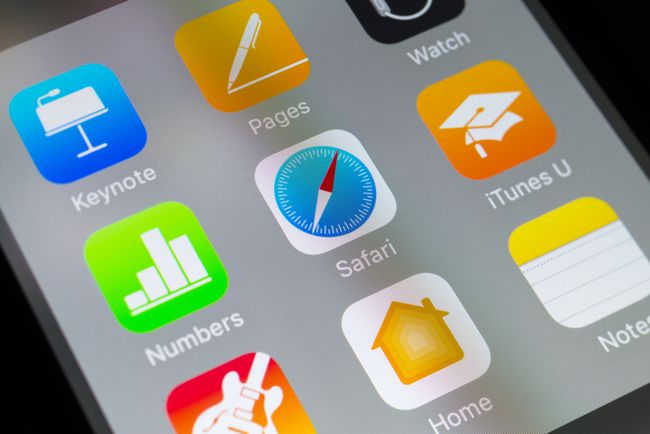
Extensions préinstallées de Safari sur les appareils iOS
Le navigateur mobile Safari a ajouté de nouvelles fonctionnalités puissantes au fil des ans pour inclure des fonctionnalités intégrées de type extension. Voici comment les utilisateurs peuvent activer le bloqueur de fenêtres contextuelles de Safari, l'affichage du lecteur et les fonctionnalités de navigation privée.
Activer le bloqueur de fenêtres contextuelles mobiles de Safari
Gardez les publicités contextuelles à distance en activant le bloqueur de fenêtres contextuelles de Safari.
Ouvert Paramètres sur votre iPhone, iPad ou iPod touch.
Faites défiler vers le bas et appuyez sur Safari.
-
Activer Bloquer les pop ups.
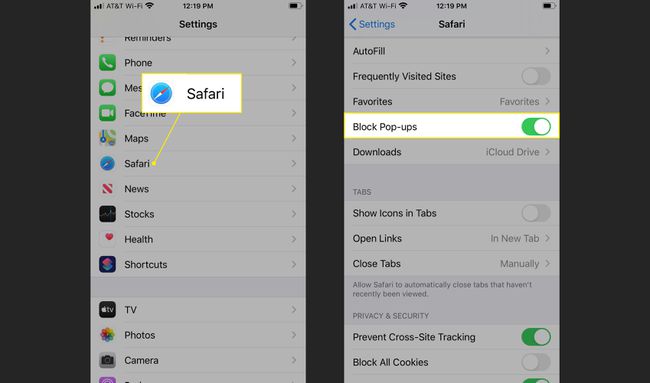
Vous pouvez parfois autoriser les fenêtres contextuelles, par exemple, si vous effectuez un paiement ou remplissez un formulaire en ligne. Suivez les étapes ci-dessus et basculez Bloquer les pop ups à off.
Activer la vue Lecteur mobile de Safari
L'option Reader View intégrée de Safari vous permet de lire une page Web sans être distrait par les barres de navigation, les images ou les publicités. Pour activer la vue Lecteur:
Reader View dans iOS 13 vous permet également de personnaliser la couleur d'arrière-plan, le type de police, la taille du texte, etc.
-
Ouvrez Safari et accédez à une page Web.
Reader View fonctionne mieux avec les articles, pas avec les pages d'accueil de sites Web.
Appuyez sur le deux lettres A en haut à gauche de la barre de recherche. (Un petit A majuscule à côté d'un grand A majuscule.)
-
Appuyez sur Afficher Vue lecteur. Vous verrez maintenant une interface de lecture propre et sans distractions.
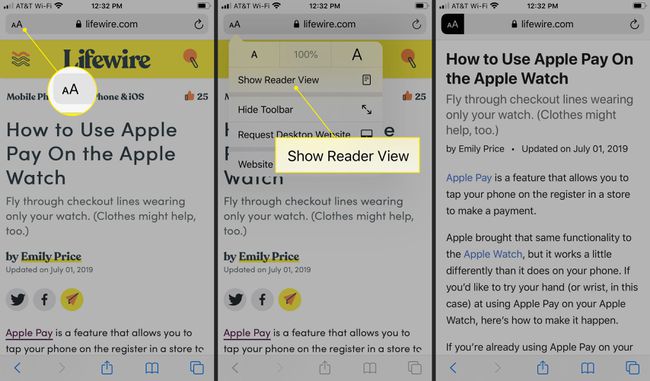
Appuyez sur le deux lettres A à nouveau pour changer la taille ou le type de police et changer la couleur d'arrière-plan.
Activer la navigation privée dans Safari sur les appareils iOS
Le navigateur mobile Safari permet également le mode de navigation privée, qui vous permet de naviguer sur le Web sans être suivi, et aucun cookie ne sera ajouté à votre navigateur. Voici comment activer la navigation privée:
Lancez Safari sur votre appareil iOS et appuyez sur le bouton de tabulation en bas à droite. (Cela ressemble à deux carrés.)
Robinet Privé en bas à gauche.
-
Vous avez activé le mode de navigation privée. Appuyez sur le plus pour créer un nouvel onglet, ou sélectionnez Privé à nouveau pour revenir au mode normal.
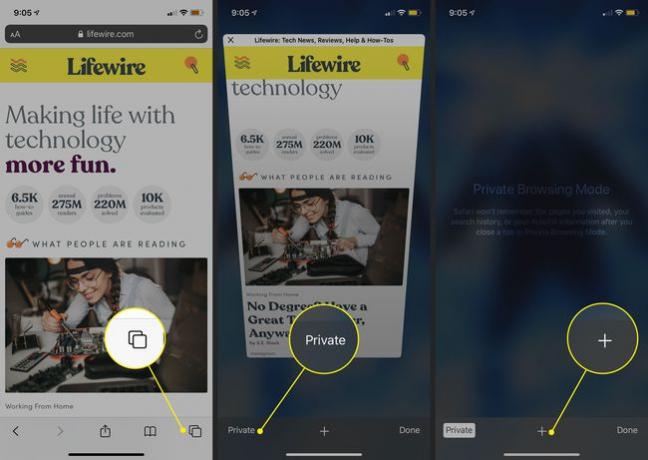
Applications d'extension Safari sur l'App Store
De nombreuses applications sur l'App Store améliorent les fonctionnalités du navigateur Safari mobile. Par exemple, si vous avez besoin d'aide pour stocker et mémoriser les mots de passe, téléchargez 1Mot de passe gestionnaire de mots de passe, qui génère des mots de passe forts et les protège.
Pour traduire des pages Web dans plus de 60 langues, téléchargez Traducteur Microsoft et traduisez facilement d'un simple toucher. Utilisez le Poche application d'extension pour enregistrer des articles et des actualités, et essayez Fillr pour remplir automatiquement vos informations sur les formulaires.
Captures d'écran impressionnantes pour Safari vous permet de prendre et d'annoter des captures d'écran dans Safari, allant au-delà des capacités de base de capture d'écran de l'iPhone. Mailo vous permet de vous envoyer par e-mail des sites Web intéressants que vous rencontrez dans Safari en appuyant simplement sur un bouton, tandis que QuelleFont vous permet d'identifier rapidement le nom d'une police que vous rencontrez dans Safari.
Il existe des dizaines d'autres applications qui améliorent les capacités de navigation de votre Safari mobile. Recherchez "Extensions Safari" dans l'App Store pour trouver des applications d'extension Safari plus utiles et amusantes.
